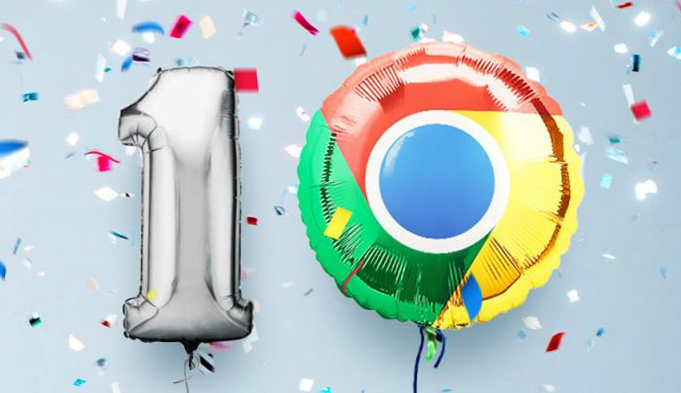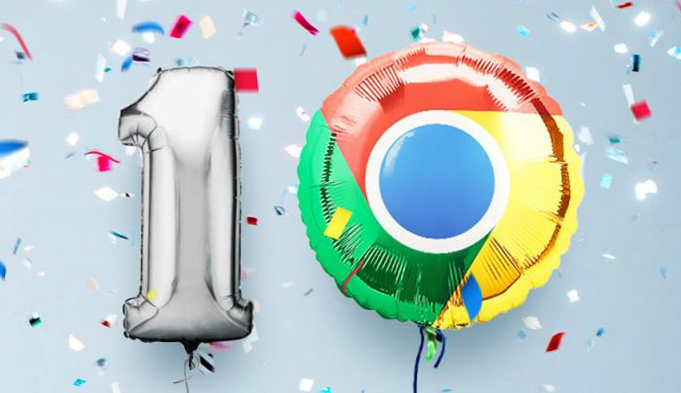
以下是针对“谷歌浏览器下载文件大小显示异常的解决方案”的详细教程:
进入设置菜单重置浏览器配置。点击右上角三个点图标选择“设置”,向下滚动找到“高级”选项展开。在“重置并清理”区域点击“将设置还原为原始默认设置”,确认弹出窗口中的“重置设置”操作。此过程会清除所有自定义修改,包括可能导致文件大小计算错误的缓存策略或损坏的配置参数。完成后重新下载测试是否恢复正常。
手动清除下载历史记录与临时文件。通过快捷键`Ctrl+Shift+Del`调出清理窗口,勾选“下载记录”“缓存的图片和文件”两项,时间范围选择“全部”。该操作能移除残留的错误元数据,解决因旧数据干扰导致的新任务识别偏差问题。特别注意不要误删正在使用的活跃下载项目。
检查
扩展程序冲突影响。访问地址栏输入`chrome://extensions/`回车进入管理页面,暂时禁用所有
第三方插件后重新发起下载请求。若此时文件大小正常显示,则逐个启用插件定位故障源。常见如下载管理器类工具会改写默认行为,更新或删除可疑扩展可修复异常状态。
调整网络条件改善传输稳定性。切换至其他Wi-Fi热点或使用移动数据流量重新尝试下载。不稳定的网络连接可能造成数据传输中断,引发分块接收时的统计错误。保持持续稳定的带宽能有效确保文件完整性校验通过,从而正确显示总容量信息。
更新浏览器至最新版本。打开帮助菜单下的“关于Chrome”,立即安装官方推送的安全补丁与功能改进模块。新版通常包含下载组件的兼容性优化代码,能自动修复已知的文件头解析漏洞。遇到重大版本升级时建议完整覆盖安装而非增量更新。
通过以上步骤逐步排查和修复,绝大多数文件大小显示异常问题都能得到有效解决。关键在于按顺序测试不同解决方案,从简单设置调整到复杂系统级操作,直至定位并消除根本原因。对于持续性故障,建议优先检查磁盘空间与后台进程占用情况。